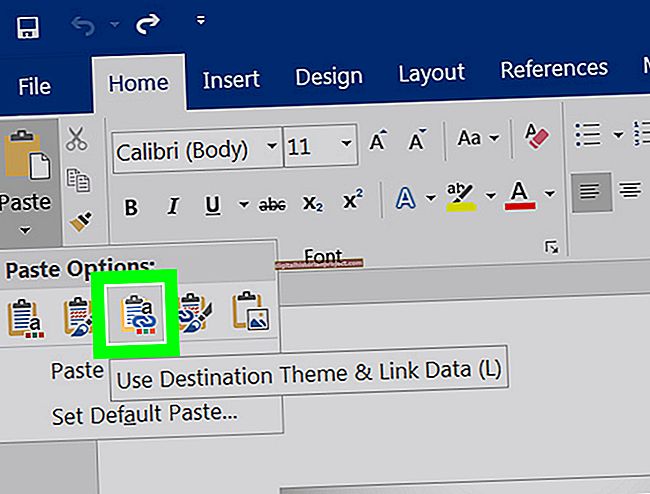আপনি যখন কোনও নেটওয়ার্কে একাধিক রাউটার সেট আপ করেন, তখন রাউটারটি গেটওয়ে হিসাবে এবং অন্যান্য রাউটারগুলিকে রাউটার হিসাবে সংযুক্ত করে এমন রাউটারটি নির্দিষ্ট করুন। একটি WAN এবং ল্যান ঠিকানা, ফায়ারওয়াল এবং ডিএইচসিপি সার্ভার দিয়ে গেটওয়েটি কনফিগার করুন। কেবল একটি ল্যান ঠিকানা দিয়ে অন্যান্য রাউটারগুলি কনফিগার করুন এবং ডাব্লুএএন, ফায়ারওয়াল এবং ডিএইচসিপি সার্ভার অক্ষম করুন, কারণ এই গৌণ রাউটারগুলি কেবল ল্যানের অভ্যন্তরে ট্র্যাফিকের পথ চালাবে। যখন আপনাকে রাউটারে পোর্টগুলি খুলতে হবে তখন কেবল গেটওয়েতে পোর্টগুলি খুলুন।
কনফিগার করার জন্য প্রস্তুত
1
গেটওয়ের পিছনের পাশের বন্দরগুলির সারিতে ইথারনেট বন্দরের একটিতে একটি ইথারনেট কেবল প্রবেশ করুন। গেটওয়েটি কনফিগার করার সময় ইথারনেট কেবলের অন্য প্রান্তটিকে একটি ল্যাপটপ বা ডেস্কটপ কম্পিউটারে সংযুক্ত করুন।
2
একটি ব্রাউজার চালু করুন এবং রাউটারের ডিফল্ট আইপি ঠিকানা টাইপ করে রাউটারের জন্য সেটআপ স্ক্রিনগুলিতে নেভিগেট করুন, যা নির্মাতার দ্বারা পৃথক হতে পারে। উদাহরণস্বরূপ, একটি লিঙ্কসিস রাউটারের জন্য "//192.168.1.1" টাইপ করুন (এখানে এবং পুরো उद्धरण ব্যতীত) এবং "এন্টার" টিপুন।
3
ডিফল্ট ব্যবহারকারীর নাম এবং পাসওয়ার্ড দিয়ে রাউটারে সাইন ইন করুন। গেটওয়ের সেটআপ তথ্য সঠিকভাবে সুরক্ষিত করার অনুরোধ জানানো হলে একটি নতুন পাসওয়ার্ড লিখুন।
4
রাউটারটি গেটওয়ে হলে বিভাগ 2 এ পদক্ষেপগুলি সম্পূর্ণ করুন। রাউটার গেটওয়ে না হলে বিভাগ 3 এ পদক্ষেপগুলি সম্পূর্ণ করুন।
গেটওয়ে কনফিগার করুন
1
WAN প্রকারের জন্য "ডিএইচসিপি" বা "স্বয়ংক্রিয়" চয়ন করুন যদি না আপনি একটি নির্দিষ্ট আইপি ঠিকানা কিনে থাকেন। আপনি যদি কোনও স্থির ঠিকানা কিনে থাকেন তবে আইপি ঠিকানার তথ্যটি ঠিক আপনার আইএসপি দ্বারা সরবরাহ করা হিসাবে লিখুন।
2
ল্যান ঠিকানার জন্য গেটওয়ের ডিফল্ট ঠিকানা ব্যবহার করুন। উদাহরণস্বরূপ, কোন লিঙ্কসিস রাউটারে, 192 ঠিকানা থেকে রাউটারে 192.168.1.1 থেকে 192.168.1.254 এর বৈধ ল্যান ঠিকানা সরবরাহের জন্য আইপি ঠিকানাটির জন্য "192.168.1.1" এবং সাবনেট মাস্কের জন্য "255.255.255.0" লিখুন। আপনি যদি ডিফল্ট ব্যতীত অন্য কিছু ব্যবহার করতে চান তবে একটি আলাদা আইপি ঠিকানা এবং সাবনেট মাস্ক প্রবেশ করান।
3
ডিএইচসিপি সার্ভার সক্ষম করুন, যা নেটওয়ার্কে সংযুক্ত হওয়া নতুন কম্পিউটারগুলিতে আইপি ঠিকানাগুলি বরাদ্দ করবে। ডিএইচসিপি সার্ভারকে নির্ধারিত করার জন্য বৈধ ল্যান ঠিকানাগুলির একটি সাব্রঞ্জ নির্বাচন করুন। এটি ডিএইচসিপি ঠিকানার পরিসীমা হিসাবে প্রবেশ করান। উদাহরণস্বরূপ, "192.168.1.200" থেকে "192.168.1.254" তে DHCP পরিসীমা হিসাবে টাইপ করুন।
4
ডিফল্ট গেটওয়ের ঠিকানা লিখুন, এটি গেটওয়ের স্থানীয় ঠিকানা। উদাহরণস্বরূপ, "192.168.1.1" টাইপ করুন।
5
দুটি ডিএনএস সার্ভার ক্ষেত্রটি ফাঁকা বা শূন্য হিসাবে ছেড়ে দিন যদি আপনি আপনার আইএসপি সরবরাহ করে ডিএনএস সার্ভারগুলি ব্যবহার করতে চান। আপনি যদি বিভিন্ন সার্ভার ব্যবহার করতে চান তবে দুটি ডিএনএস সার্ভারের ঠিকানা লিখুন। উদাহরণস্বরূপ, গুগল পাবলিক ডিএনএসের জন্য ওপেনডিএনএসের জন্য 208.67.222.222 এবং 208.67.220.220 বা 8.8.8.8 এবং 8.8.4.4 ব্যবহার করুন।
6
ওয়্যারলেস রাউটারটি যদি বেতার সেটিংস কনফিগার করে। আপনার নেটওয়ার্কে একটি নাম নির্ধারণ করুন এবং এটিকে এসএসআইডি ক্ষেত্রে প্রবেশ করুন। ডাব্লুপিএ -২ এর একটি এনক্রিপশন ধরণ সেট করুন এবং একটি ওয়্যারলেস পাসওয়ার্ড টাইপ করুন যা ডিভাইসগুলি অবশ্যই নেটওয়ার্কের সাথে সংযোগ করতে ব্যবহার করতে হবে। একটি নির্দিষ্ট চ্যানেল চয়ন করুন বা চ্যানেলটিকে "অটো" তে সেট করুন।
7
আপনার পরিবর্তনগুলি সংরক্ষণ করুন। ল্যাপটপ এবং রাউটার থেকে ইথারনেট কেবলটি সংযোগ বিচ্ছিন্ন করুন। রাউটারের পিছনের অংশে ডাব্লুএএন ইথারনেট বন্দরে একটি ইথারনেট কেবল প্রবেশ করান, যা হয় পাশের দিকে সেট করা হবে, ভিন্ন রঙে বা লেবেলযুক্ত WAN তে AN কর্ডের অন্য প্রান্তটি আপনার কেবল বা ডিএসএল মডেমের সাথে সংযুক্ত করুন। মোডেমটি ডাউন করুন, রাউটারটি ডাউন করুন, মোডেমের উপর শক্তি দিন, এক মিনিট অপেক্ষা করুন এবং তারপরে রাউটারটিতে পাওয়ার করুন।
রাউটারগুলি কনফিগার করুন
1
WAN সংযোগ প্রকারটি "কিছুই নয়" বা "অক্ষম" তে সেট করুন।
2
ল্যানের জন্য বৈধ যে DHCP পরিসরে নয়, একটি স্থির আইপি ঠিকানা এবং সাবনেট মাস্ক বরাদ্দ করুন। উদাহরণস্বরূপ, স্থানীয় আইপি ঠিকানার জন্য "192.168.1.2" এবং সাবনেট মাস্কের জন্য "255.255.255.0" টাইপ করুন।
3
ডিফল্ট প্রবেশদ্বার প্রবেশ করান, যা গেটওয়ের স্থানীয় ঠিকানা। উদাহরণস্বরূপ, "192.168.1.1" টাইপ করুন।
4
রাউটারের জন্য গেটওয়ের ঠিকানাটি ডিএনএস সার্ভার হিসাবে ব্যবহার করুন, যেহেতু গেটওয়েটি আপনি ব্যবহার করার সিদ্ধান্ত নিয়েছিলেন বহিরাগত ডিএনএস সার্ভারের সাথে কনফিগার করা হয়েছে। উদাহরণস্বরূপ, প্রথম DNS সার্ভারের ঠিকানা হিসাবে "192.168.1.1" টাইপ করুন এবং অন্য ঠিকানাটি ফাঁকা ছেড়ে যান।
5
আপনার পরিবর্তনগুলি সংরক্ষণ করুন, রাউটারটি পুনরায় বুট করুন এবং তার নতুন ঠিকানায় রাউটারে আবার লগ ইন করুন, উদাহরণস্বরূপ, 192.168.1.2, এবং আপনার দ্বারা নির্ধারিত নতুন প্রশাসনিক পাসওয়ার্ড লিখুন।
6
DHCP সার্ভারটি অক্ষম করুন। ফায়ারওয়ালটি অক্ষম করুন এবং রাউটারের ধরণটি গেটওয়ের পরিবর্তে রাউটারে সেট করুন যদি এটি কোনও বিকল্প হয়।
7
যদি এই অ্যাক্সেস পয়েন্ট হিসাবে কাজ করে তবে এই রাউটারের জন্য ওয়্যারলেস সেটিংস কনফিগার করুন। গেটওয়ের মতো একই এসএসআইডি বরাদ্দ করুন এবং আপনি নির্ধারিত ওয়্যারলেস পাসওয়ার্ডটি টাইপ করুন।
8
আপনার পরিবর্তনগুলি সংরক্ষণ করুন এবং রাউটারটি পুনরায় বুট করুন। ইথারনেট কেবলটি সংযোগ বিচ্ছিন্ন করুন এবং ল্যানে এটির স্থায়ী স্থানে পুনরায় সংযোগ করুন।